ImElfin Blu-Ray Ripper for Mac 1.4 Phần mềm rip đĩa Blu-ray
ImElfin Blu-Ray Ripper for Mac là một ứng dụng chuyên nghiệp hỗ trợ người dùng rip và chuyển đổi Blu-ray với tốc độ nhanh chóng.
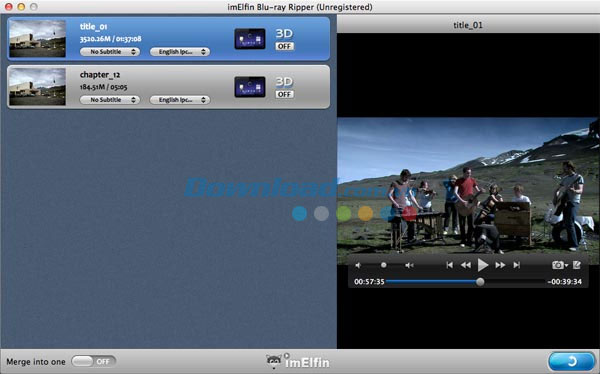
Các tính năng vượt trội của chương trình:
Rip đĩa Blu-ray với chất lượng cao
Rip phim Blu-ray sang video HD hoặc audio
Rip đĩa DVD hoặc Blu-ray sang định dạng video HD với độ phân giải 1080p, chẳng hạn như: H.264/MPEG-4 AVC, Apple TV h.264 720P, HD WMV, MPEG2/MPEG-4 TS HD Video.
Gỡ bỏ tất cả bảo vệ chống sao chép khỏi Blu-ray
Với phần mềm này, bạn có thể loại bỏ những bảo vệ chống sao chép Blu-ray có sẵn và liện tục cập nhật, chẳng hạn như: UOPs, BD-Live, Region Code, vv.
Gỡ bỏ tất cả chế độ bảo vệ khỏi DVD
Loại bỏ mã vùng khỏi đĩa DVD một cách dễ dàng. Chuyển đỏi các bộ phim DVD được mã hóa CSS sang các định dạng video hoặc audio phổ biến như: MP4, MOV, AVI, WMV, FLV, MKV, MP3, WMA, OGG, vv.
Hỗ trợ nhiều định dạng và thiết bị đầu ra
Hỗ trợ nhiều định dạng đầu ra
Thiết lập đầu ra dưới bất kỳ định dạng media nào, bao gồm cả: HD video (1080 hay 720p), MPEG-4, WMV, FLV, SWF, MOV, MKV, VOB, H.264, ASF, DivX, XviD, TS, MPEG, 3GP, 3G2, AMV, MTV, MP3, MP4, AAC, M4A, vv.
Phát trên nhiều thiết bị media khác nhau
Xác định thiết bị hoặc ứng dụng đầu ra. Phát phim DVD và Blu-ray được rip trên các điện thoại thông minh, máy tính bảng, game console, Mac, Pc theo ý muốn, bao gồm cả: iPad (Air), iPhone 5s/5c/4, iPod, Apple TV, PSP, PS3, PS4, Wii, NDS, BlackBerry, Windows Phone, Zune, vv.
Cá nhân hóa định dạng video đầu ra
Cá nhân hóa cấu hình đầu ra cho video và cho phép video được rip tương thích với thiết bị của bạn. Thêm bất kỳ hiệu ứng đặc biệt nào, chẳng hạn như: Negative, Old Film hay Snowflakes để trang trí thêm cho định dạng đầu ra.
Chỉnh sửa video theo cách bạn muốn
Trim, cắt, xoay và hợp nhất video
Trim và cắt video bằng cách kéo và thiết lập thông số. Nhập thời gian bắt đầu và kết thúc để trim, tùy chỉnh khu vực cắt và thiết lập các thông số để chỉnh sửa video một cách chính xác. Xoay hoặc kết hợp video khi cần thiết.
Thêm hình mờ
Cá nhân hóa video của bạn bằng cách thêm một hình mờ ảnh hoặc văn bản. Trang trí hình mờ bằng cách sử dụng các hiệu ứng được cung cấp.
Chỉnh sửa hình ảnh và hiệu ứng âm thanh
Điều chỉnh độ sáng, độ bão hòa, độ tương phản và âm lượng để mang lại hiệu ứng hình ảnh và âm thanh tốt hơn.
Hỗ trợ xem trước trong thời gian thực
Hãy chắc chắn quá trình chỉnh sửa hoặc điều chỉnh diễn ra theo cách mà bạn muốn bằng cách sử dụng tính năng xem trước trong thời gian thực.
Chuyển đổi 2D sang 3D
Chuyển đổi video 2D sang 3D
Ngoài khả năng rip đĩa DVD và Blu-ray, phần mềm này cũng hỗ trợ rip 2D BD/DVD sang AVI 3D, MP4 3D, MKV, FLV 3D, vv. Phát trên 3D Player chẳng hạn như: 3D TV, HTC EVO 3D, Sharp SH-12C Aquos 3D hoặc LG Optimus 3D P920. Hoặc upload chúng lên kênh 3D trên YouTube và các trang web để chia sẻ với người khác.
Hỗ trợ nhiều hiệu ứng khác nhau
Chuyển đổi Blu-ray/DVD 2D sang video 3D chỉ với một cú click. Phần mềm này hỗ trợ 6 loại hiệu ứng 3D: Red/Cyan, Red/Blue, Red/Green, Blue/Yellow, Interleaved và Side by Side.
Rip Blu-ray 3D sang video 3D
Rip Blu-ray 3D sang video 3D ở các định dạng khác nhau như: AVI, MP4, WMV, MKV, M2TS, TS, vv. Phát lại video 3D được rip trên bất kỳ thiết bị nào, bao gồm cả: Fujifilm FinePix REAL 3D V1 viewer, HTC EVO 3D, Sharp SH-12C Aquos 3D, LG Optimus 3D P920, Stereoscopic Player, NVIDIA 3D video player, vv.
Dễ sử dụng
Giao diện trực quan
Dễ dàng khởi động dưới một giao diện được thiết kế thông minh. Bạn sẽ nhận được Blu-ray/DVD được rip chỉ với vài cú nhấp chuột.
Tốc độ chuyển đổi cao nhất mà không làm ảnh hưởng tới chất lượng
Rip và chuyển đổi Blu-ray/DVD với tốc độ cao nhất nhờ công nghệ NVIDIA, CUDA và AMD APP cũng như áp dụng quá trình chuyển đổi hàng loạt với chất lượng ban đầu được giữ nguyên.
Thêm và điều chỉnh track/phụ đề
Thêm hoặc chỉnh sửa phụ đề/track cho video đầu ra. Tính năng này đôi khi phụ thuộc vào đĩa Blu-ray hoặc DVD.
Khả năng linh hoạt
Bạn có thể lựa chọn tắt, mở thư mục đầu ra hoặc không làm gì trên cửa sổ rip đĩa.
Hỗ trợ nhiều tập tin đầu vào
- Blu-ray: Đĩa Blu-ray, thư mục Blu-ray
- DVD: Đĩa DVD, thư mục DVD
Hỗ trợ nhiều định dạng tập tin đầu ra
- Audio: FLAC, AAC, AC3, AIFF, AMR, M4A, MP2, MP3, OGG, RA, AU, WAV, WMA, MKA
- Video: 3D MP4, 3D WMV, 3D AVI, 3D MKV, HD MP4,HD AVI,HD MOV,HD TS,HD TRP,HD VOB, AVI, ASF, WEBM, MOV, RMVB, FLV, F4V, vv
- Ảnh: PNG, BMP, JPEG
Thiết bị đầu ra được hỗ trợ
- Apple: iPad, iPad 2,iPhone, iPhone 3G, iPhone 3GS, iPhone 4, iPhone 4S, iPhone 5, iPod Touch, iPod Touch 4, iPod Touch 5, iPod Shuffle, iPod Nano, iPod Classic, Apple TV, Apple TV 2
- HTC: EVO 4G, Droid Incredible, Desire, Hero, Legend, Wildfire, Tattoo, Dream T-Mobile G1, Mytouch 3G, Android OS, Aria, Thunderbolt, Incredible 2, Ruby, EVO 3D, Rezound
- Blackberry: Tour series, Storm series, Bold series, Torch 9800
- Motorola: Droid Series, XT Series, ME Series, A1680, Droid Bionic
- Samsung: GT-i9000, Galaxy Nexus, Droid Charge 4G, Galaxy S II, Galaxy S3
- Sony Ericsson: X10i, Xpeira Play, Xperia Ray
Yêu cầu hệ thống:
- Loại chip xử lý: Intel
- Tốc độ xử lý: 1 GHz
- Dung lượng bộ nhớ RAM: 512 MB
- Một ổ đĩa Blu-ray
- Kết nối Internet
Các bước hướng dẫn sử dụng:
Phần I: Cách chuyển đổi video và audio
Bước 1: Tải video Blu-ray
Chèn một đĩa Blu-ray vào ổ Blu-ray trên máy Mac và khởi chạy chương trình. Sau đó, nhấn File để nhập video Blu-ray. Phần mềm này hỗ trợ DVD-9/5, IFO và file media .dvd. Bạn cũng có thể kéo tập tin Blu-ray vào chương trình một cách trực tiếp.
Lưu ý: Sau khi tập tin được tải, bạn có thể lựa chọn phụ đề và track âm thanh mình muốn. Ở cửa sổ bên phải, bạn được phép xem trước file và chụp ảnh đoạn phim yêu thích.
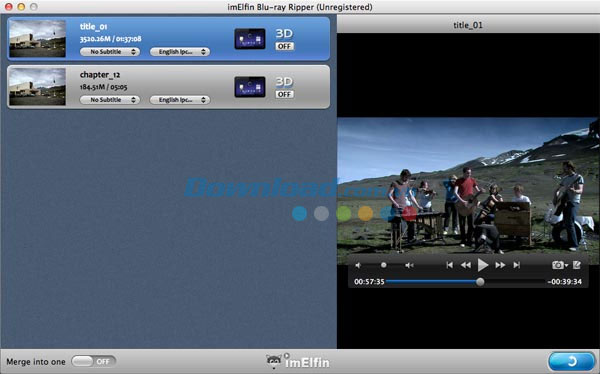
Bước 2: Thiết lập định dạng video/audio đầu ra
Nhấn biểu tượng nhỏ ở phía bên phải của mỗi video clip và danh sách định dạng sẽ xuất hiện. Bạn có thể lựa chọn định dạng mình muốn từ danh sách Common Video. Nếu muốn chuyển đổi video Blu-ray cho các thiết bị di động, bạn co thể tìm thấy biểu tượng của thiết bị và thiết lập nó làm định dạng đầu ra để rip video Blu-ray với các thiết lập được tối ưu cho thiết bị của mình. Ngoài ra, các thiết lập có sẵn cho iPhone, iPad, iPod, PSP, Xbox 360, Zune, vv cũng được cung cấp.
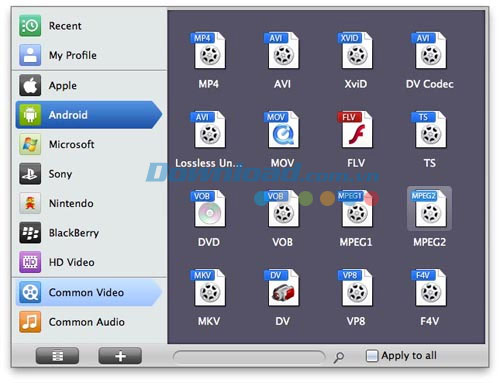
Bước 3: Bắt đầu quá trình chuyển đổi
Sau khi bạn đã điều chỉnh các thiết lập theo cách mà mình muốn, hãy nhấn nút Convert để rip video Blu-ray. Khi quá trình chuyển đổi hoàn tất, thư mục phim Blu-ray trong ổ cứng sẽ tự động mở ra. Giờ đây, bạn có thể thưởng thức nó ở bất kỳ đâu mình muốn.
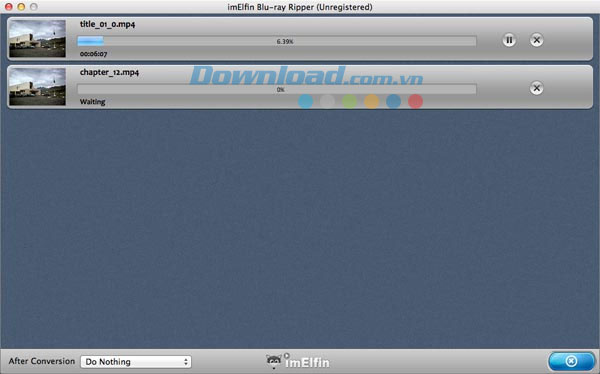
Phần II: Cách chỉnh sửa phim Blu-ray trên máy Mac
Bước 1: Chuyển đổi video 2D sang 3D
Phần mềm này hỗ trợ chuyển đổi và ghi video 2D sang 3D với 6 hiệu ứng 3D khác nhau. Hãy lựa chọn cái mình cần.
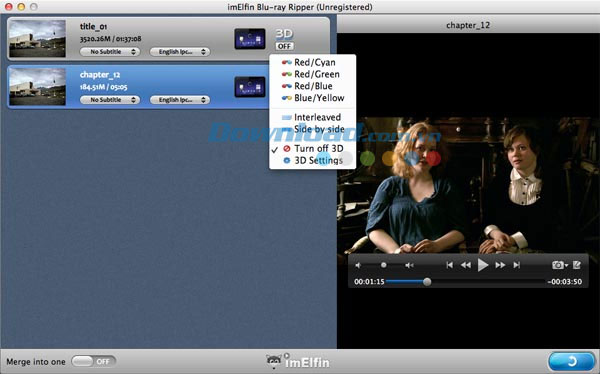
Bước 2: Chỉnh sửa video và trình chiếu ảnh (tùy chọn)
Để bắt đầu chỉnh sửa hình ảnh hoặc video, chỉ cần nhấn nút Edit bên cạnh mỗi file để mở cửa sổ chỉnh sửa. Giờ đây, bạn có thể cắt, trim, thêm hình mờ, vv.
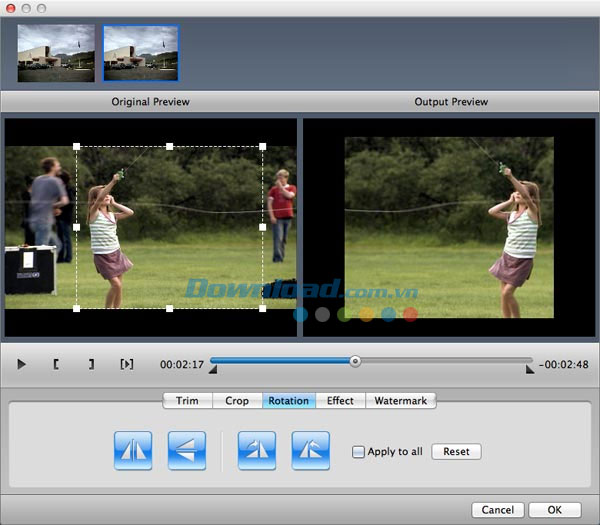
Bé Ngoan

























